Ativar ou Desativar o Controle de Conta de Usuário (UAC) no Windows
Este tutorial mostra como alterar as configurações do UAC no Microsoft Windows.
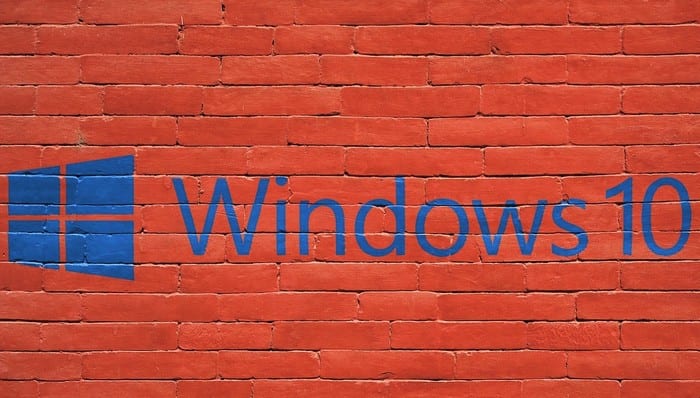
O Windows 10 tem muitos recursos de segurança integrados. Ao configurá-lo pela primeira vez, você precisará escolher uma senha do Windows. Infelizmente, a maioria das pessoas não fica feliz com isso ou decide ser preguiçosa: elas escolhem coisas simples como 12345 ou um nome de animal de estimação. Não há nada seguro nisso. Claro, pode ser “mais fácil” ou “mais rápido”, mas definitivamente não é seguro.
Digamos que seu laptop ou desktop seja roubado. Com que rapidez você acha que o ladrão vai quebrar essa senha simples? Eles podem acessar tudo, incluindo todas as suas informações bancárias e de pagamento salvas.
Antes de mostrar como bloquear sua máquina, mostrarei como alterar sua senha para algo muito mais seguro.
Clique no botão Iniciar no canto inferior esquerdo da tela e escolha o pequeno ícone de engrenagem ”Configurações” .
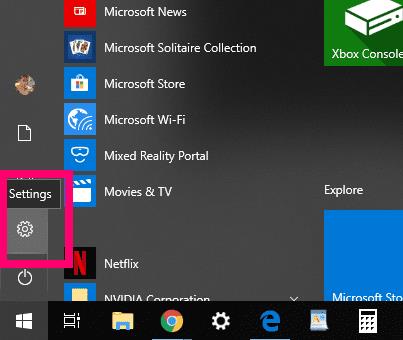
Em seguida, clique em ”Contas”.
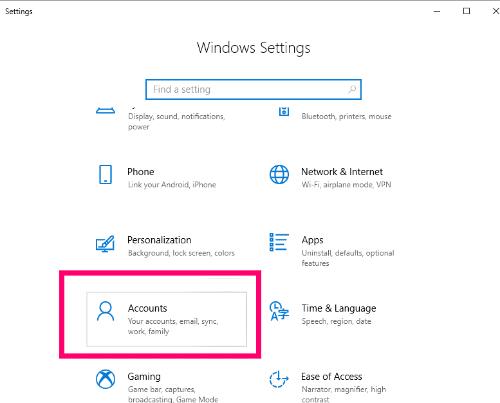
À esquerda, escolha ”Opções de login” para abrir as várias maneiras de configurar uma senha. Você notará que pode alterar a senha, escolher um número PIN ou usar uma foto favorita. Escolha com sabedoria: independentemente da opção escolhida, ela precisa ser segura. Para este tutorial, vamos simplesmente alterar a senha que já configurei nesta máquina.
Clique na caixa que diz "Alterar" em "Alterar a senha da sua conta". Uma caixa será aberta solicitando que você insira a senha atual do Windows.
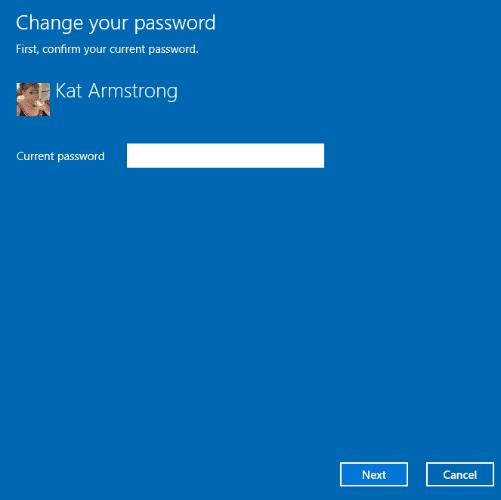
A próxima caixa pedirá que você insira sua nova senha, confirme-a e crie uma dica de senha. POR FAVOR, crie algo de que você se lembre, mas que seja seguro. Use uma combinação de letras maiúsculas e minúsculas, números e símbolos. Nunca use o nome de uma criança ou animal de estimação, ou o sobrenome de sua mãe. Esses tipos de coisas são facilmente descobertos por hackers ou ladrões.
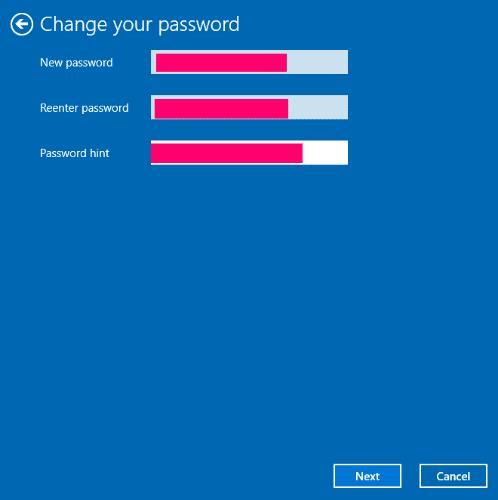
Novamente, você pode escolher a opção "Senha da imagem" , em vez disso: basta clicar em "Adicionar" em "Entrar no Windows usando uma foto favorita". Primeiro, ele solicitará que você verifique sua senha atual do Windows.
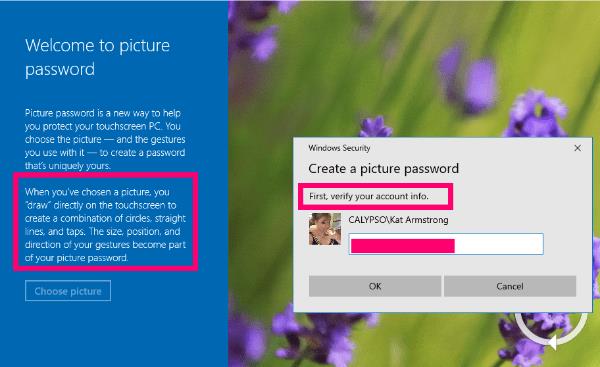
A próxima coisa que você fará é escolher uma foto do seu computador ... mas isso não é tudo. Depois de fazer isso, você será solicitado a tocar e “desenhar” na foto para criar um padrão específico de linhas retas e círculos na parte superior da foto. Na verdade, esse método é muito mais seguro do que uma simples senha, mas você deve ser capaz de se lembrar de onde tocou e desenhou!
Agora que você bloqueou seu computador usando uma ótima senha ou foto, vamos ver como você pode bloquear seu computador rapidamente quando tiver que se afastar dele.
Pressione a tecla ”Windows” e a tecla ”L” ao mesmo tempo. O computador ficará bloqueado até que você digite sua senha.
Pressione as teclas ”CTRL,” ”ALT” e ”DEL” todas juntas. No menu que aparece, clique na opção “Bloquear” .
Clique no botão “Iniciar” na parte inferior esquerda da tela. Quando o menu aparecer, escolha o ícone do usuário ou foto e clique em “Bloquear”.
Em que mais posso ajudá-lo em relação a proteger o Windows 10 de olhos curiosos para você?
Feliz computação segura!
Este tutorial mostra como alterar as configurações do UAC no Microsoft Windows.
Se você não consegue alterar as configurações do mouse no Windows 10, atualize ou reinstale os drivers do mouse. Ou execute a ferramenta de solução de problemas de Hardware e Dispositivos.
A desfragmentação de um PC é vital para o seu bem-estar, mas você sabe como fazê-lo manualmente?
Se você está enfrentando falhas na conexão Bluetooth no Windows 10, use estas etapas de solução de problemas para corrigir o problema.
Cansado daquele alerta irritante que diz que seu computador com Windows 10 está sem atualizações importantes? Veja aqui como se livrar dele e mantenha seu sistema seguro.
Se o Microsoft Edge não iniciar em tela inteira, habilite o Modo maximizado na inicialização, atualize o navegador e limpe o cache e os cookies.
Quer habilitar a integridade da memória do Windows? Aqui estão 9 maneiras de corrigir erro de integridade da memória desativada no Windows 11/10.
Descubra como verificar o tipo de RAM no Windows 10 e 11 com estes cinco métodos eficazes. Confira e escolha o melhor para você.
Para remover completamente uma distribuição Linux no WSL, use a página Aplicativos e recursos, os comandos winget --uninstall ou wsl.exe --unregister. Veja como.
Aprenda a sincronizar as configurações do Windows 10 em todos os seus dispositivos para uma experiência mais unificada e prática.
Aprenda a definir as configurações de desempenho gráfico no Windows 10 para otimizar a performance dos aplicativos. Personalize seu sistema com dicas úteis.
Se você estiver enfrentando a tela rosa da morte no seu PC, existem várias maneiras de corrigi-lo. Aqui estão soluções viáveis para corrigir a tela rosa da morte no Windows 10 e 11.
O Microsoft Edge está usando muita RAM em seu computador com Windows 10 ou Windows 11? Mostramos como resolver esse problema.
Aprenda como acessar o menu de sinalizadores no Microsoft Edge Insider e aproveite ao máximo recursos experimentais.
O Gerenciador de Tarefas do Windows 10 inclui a opção de habilitar ou desabilitar o modo Eco para corrigir o alto uso de recursos de aplicativos e melhorar o desempenho e a energia.
O Microsoft Edge está demorando uma eternidade para concluir os downloads no Windows? Veja como corrigir a velocidade lenta de download no Microsoft Edge para Windows 11 e Windows 10.
Aprenda a solucionar problemas de conexão Bluetooth no Windows 10 de forma eficaz e rápida, garantindo a conectividade dos seus dispositivos.
Descubra como configurar o hotspot móvel no Windows 10 para compartilhar sua conexão com a Internet de forma fácil e eficiente.
Descubra 6 maneiras práticas de encontrar o nome do seu computador no Windows 11 e 10 para facilitar a conectividade e o suporte técnico.
O Windows 10 representa três décadas de desenvolvimento e, como sistema operacional, já está bastante polido. Isso não significa, porém, que quando você inicializa uma nova cópia deste sistema operacional, ele é perfeito em todos os aspectos.
Se o seu Powerbeats Pro não estiver carregando, experimente usar outra fonte de energia e limpe seus fones de ouvido. Deixe o estojo aberto enquanto carrega seus fones.
Como ativar a digitalização na Canon Pixma MG5220 quando você ficar sem tinta.
Descubra algumas das possíveis razões pelas quais seu laptop está superaquecendo, juntamente com dicas e truques para evitar esse problema e manter seu dispositivo fresco.
Você está se preparando para uma noite de jogos, e será uma grande noite – você acaba de adquirir “Star Wars Outlaws” no serviço de streaming GeForce Now. Descubra a única solução conhecida que mostra como corrigir o Código de Erro 0xC272008F do GeForce Now para que você possa começar a jogar jogos da Ubisoft novamente.
Manter suas impressoras 3D é muito importante para obter os melhores resultados. Aqui estão algumas dicas importantes a serem lembradas.
Está tendo dificuldades para descobrir qual endereço IP sua impressora está usando? Vamos mostrar como encontrá-lo.
Descubra como desligar o Roku Player, enquanto aprende sobre suas opções de economia de energia e melhores práticas.
SLI ou Scalable Link Interface é uma tecnologia da Nvidia que permite que várias placas gráficas trabalhem juntas para obter maior desempenho.
Entenda os conceitos de N-key rollover e Anti-Ghosting, dois recursos essenciais em teclados para gamers que melhoram a experiência de jogo.
VRAM, ou Video Random Access Memory, é uma forma essencial de RAM utilizada em processadores gráficos, fundamental para o desempenho em videogames.
























